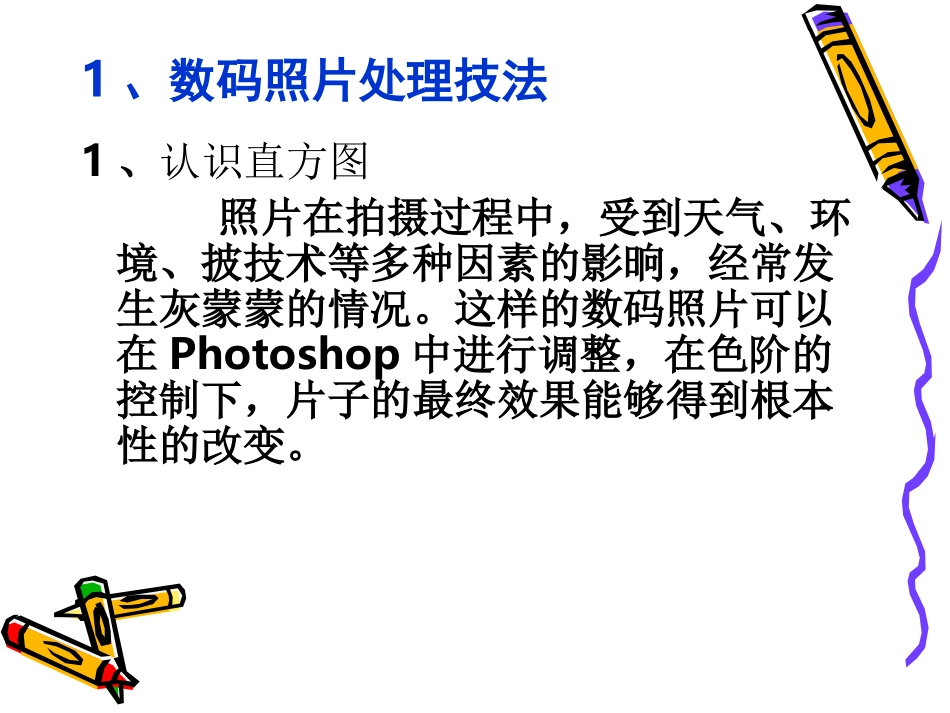Photoshopcs2Photoshopcs2深入与提高深入与提高Photoshopcs2Photoshopcs2深入与提高深入与提高黄小柏黄小柏2008.52008.51、数码照片处理技法2、认识调整层及调整层与图层混合的综合应用3、通过图层制作网页整体图样4、通过图层制作课件按钮5、通过绘制路径制作网站标志6、抠像技巧-用ps通道快速抠像7、使用Photoshop滤镜丰富网页效果8、提高网站设计效率9、综合实例1、数码照片处理技法1、认识直方图照片在拍摄过程中,受到天气、环境、披技术等多种因素的影晌,经常发生灰蒙蒙的情况。这样的数码照片可以在Photoshop中进行调整,在色阶的控制下,片子的最终效果能够得到根本性的改变。第一步从直方图看照片的影调选择“图像\调整\色阶”命令,打开色阶面板。从直方图上可以看到,右侧高光区域很大一部分没有像素,左侧的暗调区域也有相当一部分没有像素。这张照片中的像素主要集中在中间的灰调部分。对应着直方图下面的灰色梯度条,可以清楚地看到,这张片子中最亮的地方远不到白,最暗的地方更不到黑。所以,这张片子的影调就是灰蒙蒙的了。第二步按照直方图调整照片影调在色阶直方图下面有三个滑标,黑色滑标为黑场滑标,用来设置片子中最暗的黑点;白色滑标为白场滑标,用来设置片子中最亮的白点。而灰色滑标用来设置图像的中间亮度的位置。将直方图左侧的黑场滑标向右移动到峰值左侧起始点稍稍向里一点的位置,将右侧的白场滑标向左移动到峰值右侧起始点稍稍向里一点的位置。这样一来,片子中就既有了最亮的白点,也有了最暗的黑点。片子中有了真正的黑和白,影调也就不再灰蒙蒙了。黑白两个滑标按照直方图设定之后,图像中既有了最暗的黑点,也有了最亮的白点,图像的大调子大体正常了。还可以根据实际情况调整中间灰的滑标。将中间灰滑标略微向右侧移动,可以看到输入色阶中问的参数向小于1变化。灰色滑标与黑色滑标的间距拉大了,灰色滑标左侧的暗调部分的空间加大了,图像影调也就越来越暗。将中间灰滑标略微向左侧移动,可以看到输入色阶中间的参数向大于1变化。灰色滑标与白色滑标的间距拉大了,灰色滑标右侧的亮调部分的空间加大了,图像影调也就越来越亮。第三步从直方图判断照片影调由此可知,直方图是正确判断一张片子影调关系的重要参数。一般来说,直方图应该分布在色阶0-255的全色阶状态。如果一个直方图的像素大多集中在色阶右侧,那么就可以判断出这张片子的整体影调为亮调。这时通常可以在色阶面板上将左侧的黑色滑标向右移动到直方图的起始位置就行了。如果一个直方图的像素大多集中在色阶左侧,那么就可以判断出这张片子的整体影调。为暗调。这时通常可以在色阶面板上将右侧。的白色滑标向左移动到直方图的起始位置,然后调整中间灰点滑标的位置,图像的影调就可大致正常了。第四步凹形直方图风光摄影中经常遇到天空与地面反差很大,而中间很少有过渡的情况。这时的直方图就会形成一个凹形,代表天空的像素集中在直方图右侧的亮调区域,代表地面的像素集中在直方图左侧的暗调区域,中间影调缺失。按Ctrl+L键打开色阶面板,将右侧的场,滑标移动到中间接近暗调区域的起点位置。可以看到,图像中的暗调部分影调正常了。但是天空的亮调部分都自成一片了,因为白场滑标的右侧都被忽略为白。反之也是一样,将左侧的黑场滑标移动到中间接近亮调区域的起点位置时,图像中天空的影调正常了,但地面黑成一片了。在这样的直方图中,直接移动黑场滑标或者白场滑标,都会使得明暗两部分图像产生一好一坏的问题,结果在色阶上发生了·“顾左不顾右”的情况。因此,调整凹形直方图的时候,不能靠简单地移动黑场或者白场滑标来调整图像的影调。针对凹形直方图必须将天空与地面分开,分别做调整。具体方法我们将在后面进行讲解。曲线的基本操作技巧曲线命令是调整图像的又一个重要命令。在图像的影调基本正常的情况下,曲线可以对图像作更精细的调整。一点控制明暗选择"图像\调整\曲线"命令,打开曲线面板。这条从左下方到右上方的斜线,就是用来调整控制图像影调的曲线。曲线是对应着直方图的,左下方为最暗的黑,右上方为最亮的白。在曲线上任意地方单击鼠标,就在曲线上...